Annonse
 Photo touchups er en del av virkeligheten i disse dager. Hvis du ikke går over bord med det, synes jeg det er helt i orden. De fleste retter nå til og med sine egne hjemmebilder.
Photo touchups er en del av virkeligheten i disse dager. Hvis du ikke går over bord med det, synes jeg det er helt i orden. De fleste retter nå til og med sine egne hjemmebilder.
Enten du er en profesjonell designer eller en amatørfotograf, noen av de små finpiktene kan bidra til å få frem motivet til fotografiet.
Et av de vanskeligste sidene ved et bilde, både å fange på et fotografi og for å rette opp små pletter, er øynene. Øynene liker ofte fokuset på tilskueren, og en liten detalj kan raskt se malplassert ut. Ofte er disse skavankene forferdelig nær de delene av bildet du virkelig setter pris på. Å ta deg tid er meldingen.
Nedenfor er tre relativt enkle måter å berøre øynene til et bildes emne, ordnet i økende vanskeligheter: fjerne røde blending, ta vare på poser under øynene og endre øyefarge fullstendig.
Kildebildet vårt
I de fleste øyemanipulasjonsteknikker diskutert nedenfor - det vil si når det er mulig - brukte vi det samme kildebildet: Bright Eyes by mokra. Bildet kan lastes ned uten kostnad, og du kan bruke det til å følge trinnene nedenfor. Dette er allerede et vakkert skudd, men vi vil prøve å gjøre noen endringer i og rundt modellens øyne.

I løpet av denne artikkelen vil vi bare fokusere på høyre øye. Bildet er ganske stort, så det kan være lurt å beskjære det først. Hvis du gjør det, sørg for å holde minst en del av ansiktet hennes intakt; vi vil for eksempel trenge hudtonen i kinnene hennes for å forbedre huden rundt øynene.
Fix Red Eyes
En kamerablitz kan noen ganger være en ond ting. Motivet ditt, i stedet for å bli fanget i all sin skjønnhet, får en improvisert øyesmakeup. Heldigvis er røde øyne en enkel ting å fikse i Photoshop. Faktisk har de fleste bildeprogrammer allerede et verktøy for å fikse røde øyne.
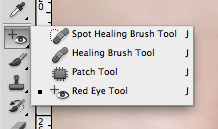
De Red Eye Tool ligger under Spot Healing Brush Tool og Healing Brush Tool. Når Red Eye Tool er valgt, vises to interessante alternativer på verktøylinjen: Elevstørrelse og Darken Amount. Du skjønner, Photoshop fjerner den røde gjenskinnet ved å gjøre eleven mørkere. Avhengig av mengden gjenskinn og størrelse på eleven, kan det være lurt å ta en tur på disse.
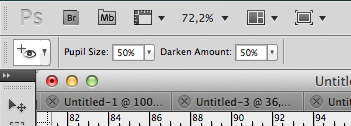
For å fjerne den røde gjenskinnet fra motivets øyne, klikker du ganske enkelt med musen i midten av den røde eleven. Var for stort område dekket? For liten? Angre den siste handlingen og endre elevstørrelse. Hvis Red Eye Tool ikke fullstendig utryddet gjenskinnet, eller gikk en bro for langt, ser du på Darken Amount.
Fjern posene under øyet
Vesker kan være en overdrivelse i dette bildet, snarere en svak misfarging under øyet. Likevel kan dette forbedres. Fremgangsmåten er den samme med seriøse vesker (den typen som følger etter en lang natt ute).
For å fikse misfargingen, bruker vi Lappverktøy. Du finner den under Spot Healing Brush Tool og Healing Brush Tool.
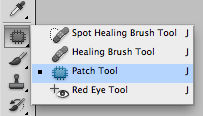
Velg området til posene med Patch Tool i hånden. Du må tegne markeringsområdet med markøren. Vær forsiktig så du ikke inkluderer øyenvippene hennes.
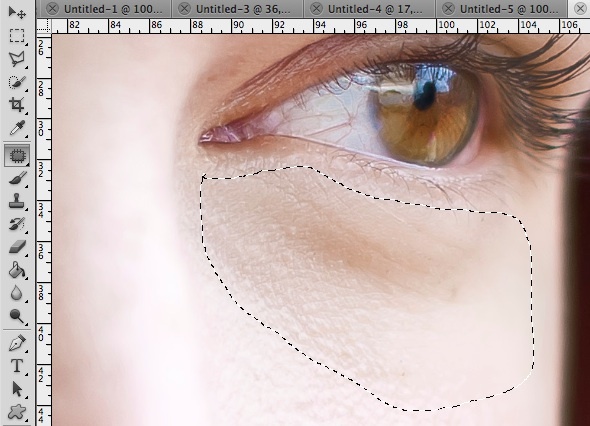
Deretter bruker du fremdeles Patch Tool, drar du markeringen nedover, så valget blir erstattet av en gunstigere hudfarge. Ikke bekymre deg hvis kantene ikke helt stemmer overens. Du erstatter ikke dette valget, bare bruker en hudprøve for å peke Photoshop i riktig retning.
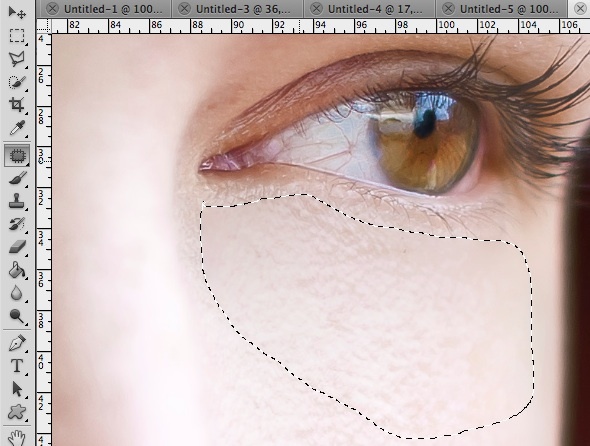
Når du slipper musen, skal huden under øynene korrigeres. Så lang, ufullkommenhet. Hvis det bare var så enkelt i det virkelige liv.
Endre øyenfarge
Det er flere forskjellige fremgangsmåter for å endre øyenfarge ved bruk av Photoshop. I mine øyne oppnås dette lettest ved å bruke Fargeutskiftingsverktøy. Dette finner du under børsteverktøyet og blyantverktøyet.
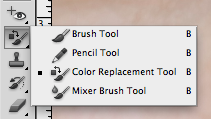
Endre modus til på verktøylinjen Nyanse, hvis det ikke allerede er det. En fargeutskiftning vil ikke gjøre jobben her.
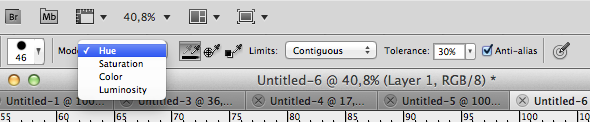
Endre forgrunnen din farge til en farge med samme farge som øyenfargen du sikter til. Fordi vi bare er interessert i fargetonen, kan det være å foretrekke å velge en lys farge, men det er et personlig valg.
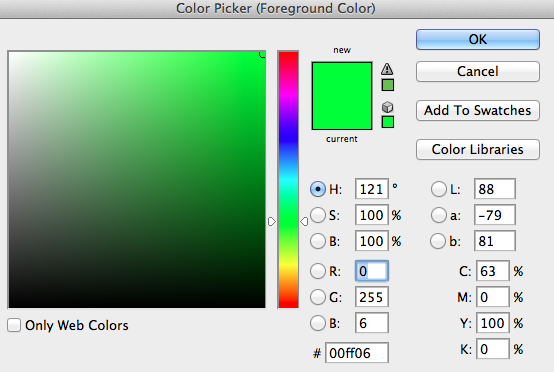
Bruk børsteverktøyet forsiktig for å dekke øyets iris. Jo mer tid du investerer i å spore grensene, desto renere vil den se på nært hold. Hvis du ikke er fornøyd med fargen du fikk, kan du gå tilbake og endre fargetone. Dette kan ta noen få forsøk før du blir vant til det.
Hvis du ikke har en stødig hånd, kan du først velge den delen av iris du vil korrigere med et valgverktøy du ønsker. Etter å ha justert utvalget, vil du kunne male inni iris uten frykt for å forurense huden eller hvite øyne.
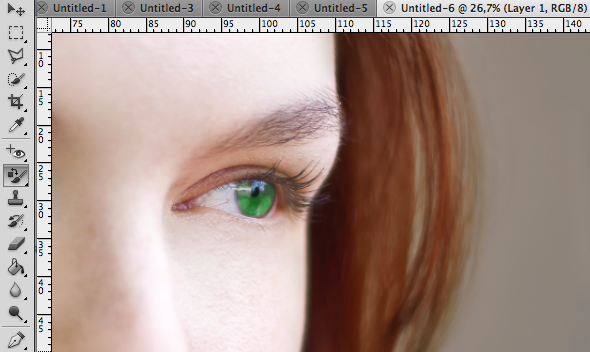
Vær forsiktig så du ikke fyller hele irisen blindt. Hvis du ser nøye på bildet over, er en del av irisfargen en refleksjon av himmelen. Hvis du vil beholde ektheten til bildet, må du la den delen av iris være, eller bruke litt forskjellige fargetoner for å holde inntrykket av en himmelrefleksjon intakt, om enn på bakgrunn av en annen farge. Her gikk jeg ganske enkelt rundt refleksjonen, siden den ikke var mye forurenset av den brune øyenfargen.
Har du noen andre øyehåndteringstriks i ermet? Dele din Photoshop ekspertise i kommentarfeltet nedenfor!
Jeg er en skribent og informatikkstudent fra Belgia. Du kan alltid gjøre meg en tjeneste med en god artikkelidee, bokanbefaling eller oppskriftside.